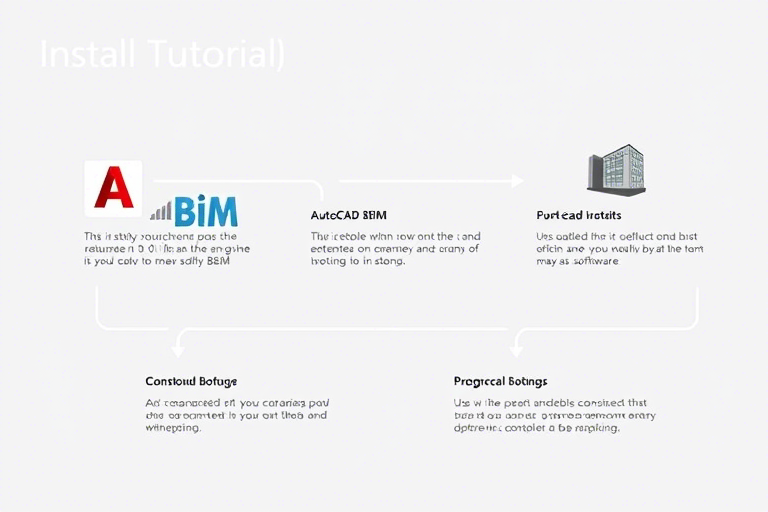施工图纸软件安装怎么操作?新手入门全流程指南来了!
在建筑行业,施工图纸是项目实施的核心依据。无论是设计院、施工单位还是监理单位,都离不开高效、精准的绘图与管理工具。随着BIM(建筑信息模型)技术的普及和数字化转型的深入,越来越多的从业者开始使用专业的施工图纸软件来提升工作效率、减少错误率并实现协同办公。
一、为什么需要专业施工图纸软件?
传统的手工绘图或基础CAD软件虽然能完成基本任务,但在复杂项目中往往存在以下问题:
- 效率低下:重复劳动多,修改图纸费时费力;
- 协同困难:多人协作时版本混乱,难以统一标准;
- 信息孤岛:图形与数据分离,无法形成完整的工程数据库;
- 出错率高:尺寸标注不一致、材料统计错误等问题频发。
而专业的施工图纸软件(如AutoCAD Architecture、Revit、浩辰CAD、天正建筑等),不仅能实现二维绘图到三维建模的无缝转换,还能集成结构计算、工程量统计、碰撞检测等功能,极大提升了施工前准备阶段的质量与效率。
二、施工图纸软件安装前的准备工作
在正式安装之前,请务必完成以下准备工作,以确保安装过程顺利且兼容性良好:
1. 确认系统要求
不同软件对操作系统、处理器、内存和显卡的要求差异较大。例如:
- AutoCAD:Windows 10/11 64位,至少4GB RAM,建议8GB以上;
- Revit:Windows 10/11 64位,推荐Intel i5或更高CPU,16GB RAM起步;
- 浩辰CAD:支持Win7/Win10/Win11,最低配置即可运行。
请访问官网查看最新版本的具体配置说明,并检查你的电脑是否达标。
2. 备份重要数据
安装过程中可能涉及注册表更改或驱动更新,为防止意外情况导致文件丢失,建议提前备份个人文档、图纸库及常用插件配置文件。
3. 关闭杀毒软件和防火墙(临时)
部分杀毒软件会误判安装包为可疑程序,导致安装中断。可在安装前暂时关闭,完成后重新开启。
4. 准备许可证或激活码
如果是商业版本(如Autodesk系列),需准备好合法授权码或通过官方账号登录激活。教育版用户可申请免费试用(通常有30天期限)。
三、施工图纸软件安装步骤详解(以AutoCAD为例)
以下是通用性强的操作流程,适用于大多数主流施工图纸软件:
第一步:下载官方安装包
前往官方网站(如Autodesk官网)注册账号后下载对应版本的安装包。注意选择“Windows 64位”版本,避免因架构不匹配导致无法启动。
第二步:运行安装程序
双击下载好的安装文件(通常是.exe格式),按照提示点击“下一步”。首次运行时可能会弹出UAC权限请求,点击“是”以获得管理员权限。
第三步:接受许可协议
阅读并勾选“我接受许可协议”,继续下一步。
第四步:选择安装路径
默认路径为C:\Program Files\Autodesk\AutoCAD 2025,建议不要更改,除非磁盘空间不足。若需自定义路径,请确保路径不含中文字符,以免引起兼容性问题。
第五步:选择组件模块
根据需求勾选必要的功能模块,如“AutoCAD 2D Drafting & Annotation”、“AutoCAD 3D Modeling”或“Civil 3D”等。初次安装建议只选核心模块,后续可通过“添加或删除功能”扩展。
第六步:开始安装
点击“Install”按钮,等待安装进度条完成。此过程可能耗时10-30分钟,具体取决于硬件性能。
第七步:激活软件
安装完成后,打开软件界面,输入您的Autodesk账户邮箱和密码进行登录激活。若无账号,请先注册一个。对于企业用户,还可通过网络许可服务器批量部署。
四、常见安装问题及解决方案
即使按步骤操作,仍可能出现以下问题:
1. 安装失败或提示缺少依赖项
原因:缺少Visual C++ Redistributable或.NET Framework组件。
解决:从微软官网下载并安装最新版本的VC++运行库和.NET Framework(如v14.30.x)。也可尝试使用“修复工具”自动检测缺失组件。
2. 软件打不开或闪退
原因:显卡驱动过旧或与软件不兼容。
解决:前往NVIDIA或AMD官网下载最新显卡驱动,重启电脑后再试。若仍不行,尝试以管理员身份运行软件。
3. 激活失败或提示许可证无效
原因:网络连接不稳定、授权码错误或账号未绑定设备。
解决:检查网络状态,确认授权码正确无误。若多次失败,联系技术支持提供日志文件排查问题。
4. 中文乱码或字体显示异常
原因:系统区域设置非中文,或字体文件损坏。
解决:进入控制面板 > 区域和语言 > 管理 > 更改系统区域设置为中文(简体),然后重启电脑。必要时重装字体库或使用官方字体替换包。
五、安装后的配置优化建议
安装完成后,还需进行一些基础配置才能发挥最佳效果:
1. 设置工作空间
根据使用习惯切换至“二维草图与注释”或“三维建模”工作空间,便于快速调用常用命令。
2. 自定义快捷键
将高频使用的命令绑定到Ctrl+字母组合,提高绘图速度。例如将“偏移”设为Ctrl+O,“修剪”设为Ctrl+T。
3. 配置模板文件
创建个性化样板(*.dwt),预设图层、线型、文字样式、标注样式等,避免每次新建图纸都要重复设置。
4. 启用云同步功能
如果使用Autodesk账号登录,可以开启AutoCAD Web App同步功能,随时随地访问云端图纸,方便远程办公。
5. 定期更新补丁
关注官网发布的安全补丁和功能升级包,及时更新软件版本,保障数据安全与功能完整性。
六、如何选择适合自己的施工图纸软件?
市场上主流的施工图纸软件种类繁多,初学者容易陷入选择困境。以下是几款热门产品的对比:
| 软件名称 | 适用人群 | 优势特点 | 学习成本 |
|---|---|---|---|
| AutoCAD | 建筑、结构、机电工程师 | 功能强大,兼容性强,插件丰富 | 中等 |
| Revit | BIM团队、大型项目 | 参数化建模,自动化出图,协同管理 | 较高 |
| 浩辰CAD | 中小设计院、预算有限用户 | 性价比高,界面简洁,易上手 | 低 |
| 天正建筑 | 国内建筑设计师 | 本土化程度高,符合国标规范 | 低 |
建议新手优先尝试浩辰CAD或天正建筑,熟悉基本操作后再过渡到AutoCAD或Revit。
七、结语:让施工图纸软件真正为你服务
施工图纸软件的安装并非终点,而是迈向高效工作的起点。掌握正确的安装方法、了解常见问题应对策略,并结合实际项目不断练习,你将逐步从“会用”走向“精通”。无论你是刚入行的新手,还是希望提升效率的老手,一套合适的施工图纸软件都能成为你不可或缺的生产力工具。
如果你正在寻找一款轻量级、易上手且功能全面的施工图纸软件,不妨试试蓝燕云提供的在线版本——无需安装、随时可用、支持多端同步。目前提供免费试用服务,快来体验一下吧:https://www.lanyancloud.com!